手机微博软件上图片文字如何发表
有的小伙伴在手机上使用微博软件时,想要发表图片文字,但是却不知道如何发表,那么小编就来为大家介绍一下吧。
具体如下:
1. 第一步,点击并打开微博软件。

2. 第二步,来到微博软件主页面后,点击右上角的“+”号。

3. 第三步,在下图所示的弹出窗口中,点击箭头所指的写微博选项。
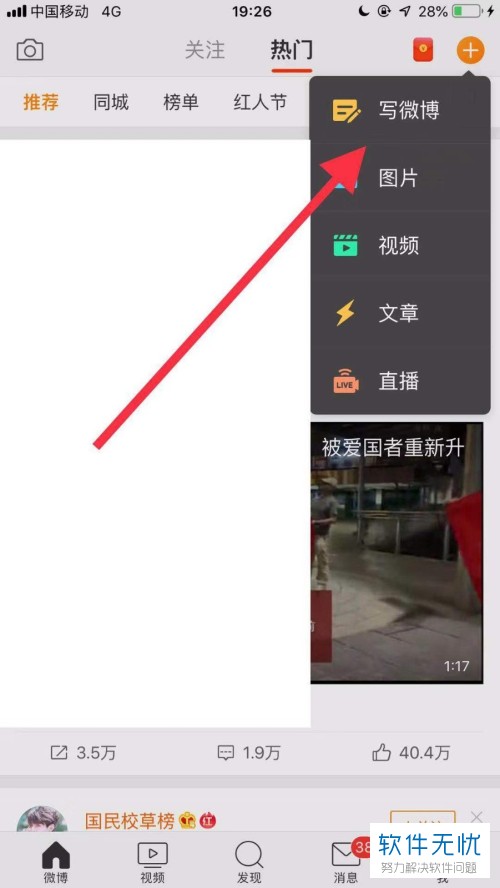
4. 第四步,我们可以看到如下图所示的发微博页面,输入想要发表的文字。
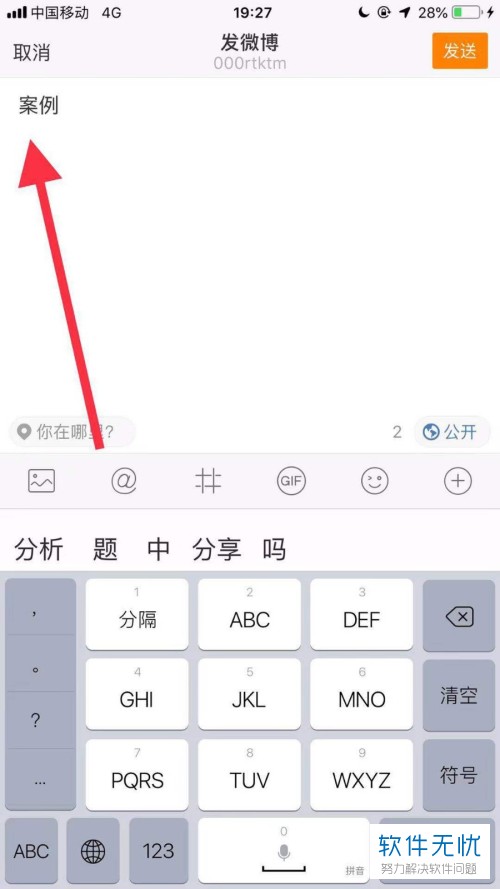
5. 第五步,输入完文字后,点击左下角箭头所指的相册图标。

6.第六步,来到相册页面后,找到并点击想要发表的图片,接着点击右上角的下一步选项。
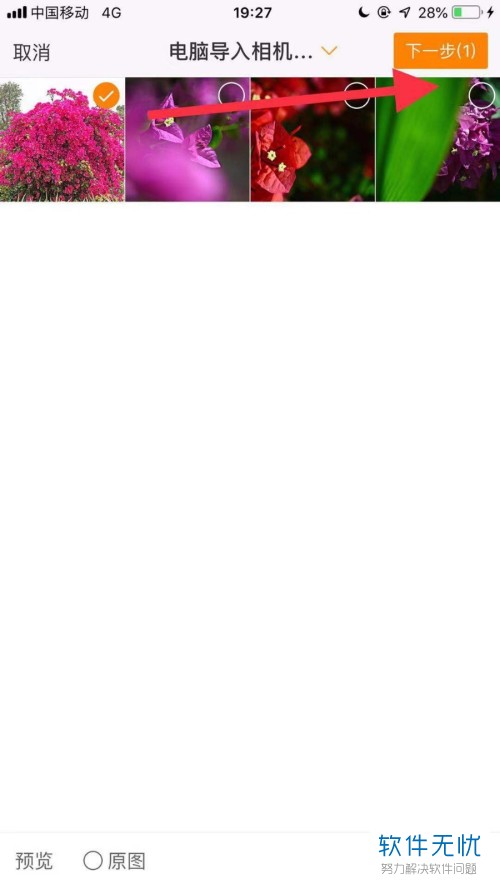
7. 第七步,在编辑图片页面中,我们可以对图片进行编辑,接着点击右上角的下一步选项。
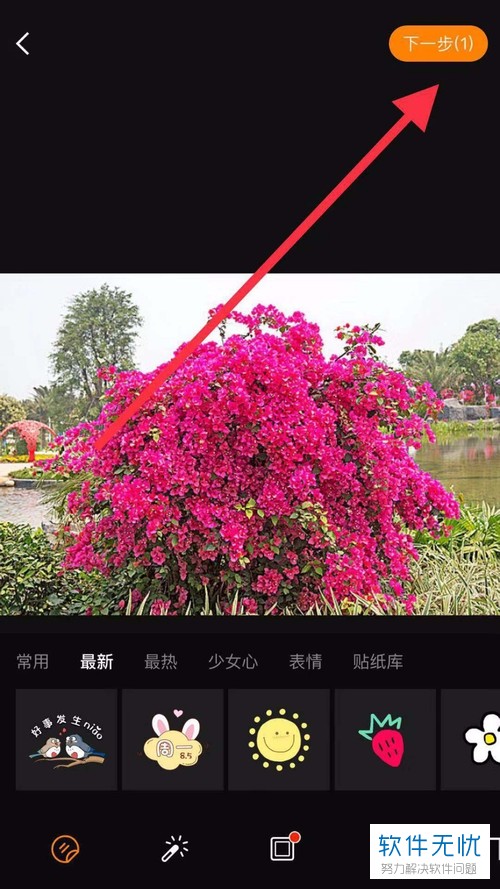
8. 第八步,再次来到发微博页面后,点击右上角的发送选项, 即可发表图片文字的微博了。

以上就是手机微博软件上图片文字如何发表的方法。
分享:
相关推荐
- 【其他】 WPS表格切片器在哪里 04-29
- 【其他】 WPS表格切换窗口快捷键 04-29
- 【其他】 WPS表格求乘积函数 04-29
- 【其他】 WPS表格去重复重复留唯一 04-29
- 【其他】 WPS表格求平均值怎么弄 04-29
- 【其他】 WPS表格怎么把一个单元格分成两个单元格 04-29
- 【其他】 WPS表格虚线怎么取消 04-29
- 【其他】 WPS表格斜线一分为二 04-29
- 【其他】 WPS表格文字超出表格 04-29
- 【其他】 WPS表格分两页断开怎么办 04-29
本周热门
-
iphone序列号查询官方入口在哪里 2024/04/11
-
oppo云服务平台登录入口 2020/05/18
-
输入手机号一键查询快递入口网址大全 2024/04/11
-
mbti官网免费版2024入口 2024/04/11
-
outlook邮箱怎么改密码 2024/01/02
-
光信号灯不亮是怎么回事 2024/04/15
-
苹果官网序列号查询入口 2023/03/04
-
计算器上各个键的名称及功能介绍大全 2023/02/21
本月热门
-
iphone序列号查询官方入口在哪里 2024/04/11
-
输入手机号一键查询快递入口网址大全 2024/04/11
-
oppo云服务平台登录入口 2020/05/18
-
mbti官网免费版2024入口 2024/04/11
-
outlook邮箱怎么改密码 2024/01/02
-
苹果官网序列号查询入口 2023/03/04
-
光信号灯不亮是怎么回事 2024/04/15
-
fishbowl鱼缸测试网址 2024/04/15
-
计算器上各个键的名称及功能介绍大全 2023/02/21
-
正负号±怎么打 2024/01/08











